Ajouter des courbes de tendance à une visualisation
Vous pouvez afficher des courbes de tendance dans une visualisation de manière à mettre en évidence des tendances dans vos données. Vous pouvez publier une vue contenant des courbes de tendance, et vous pouvez ajouter des courbes de tendance à une vue lorsque vous la modifiez sur le Web.
Lorsque vous ajoutez des courbes de tendance à une vue, vous pouvez définir leur apparence et leur comportement.
Ajouter des courbes de tendance à une vue
Pour ajouter une courbe de tendance à une visualisation :
Sélectionnez le volet Analyse.
Depuis le volet Analyse, faites glisser Courbe de tendance dans la vue, et déposez-la sur le type de modèle Linéaire, Logarithmique, Exponentiel, Polynôme ou Puissance.
Pour plus d’informations sur chacun de ces types de modèles, consultez Types de modèles de courbes de tendance.
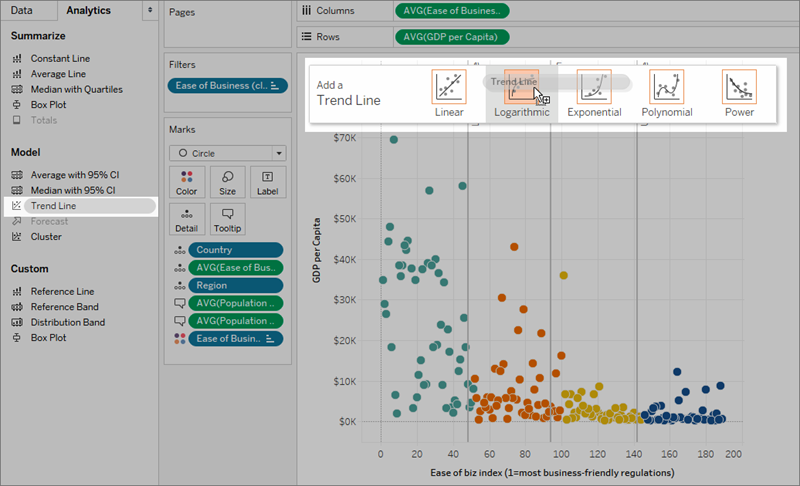
À propos de l’ajout de courbes de tendance (et cas où vous ne pouvez pas les ajouter)
Pour ajouter des courbes de tendance à une vue, les deux axes doivent contenir un champ pouvant être interprété comme un nombre. Par exemple, vous ne pouvez pas ajouter de courbe de tendance à une vue contenant une dimension Product Category ou des chaînes sur l’étagère des colonnes et une mesure Profit sur l’étagère Lignes. Toutefois, vous pouvez ajouter une courbe de tendance à une vue de ventes sur une période définie car les ventes et la période définie peuvent être interprétées comme des valeurs numériques.
Dans les sources de données multidimensionnelles, les hiérarchies de dates contiennent des chaînes, et non des nombres. Par conséquent, les courbes de tendance ne sont pas autorisées. De plus, les formats de date 'm/j/aa' et 'mmmm aaaa' de toutes les sources de données n’autorisent pas les courbes de tendance.
Si vous disposez de courbes de tendance actives et si vous modifiez la vue de manière à ne pas autoriser les courbes de tendance, les courbes de tendance ne s’affichent pas. Lorsque vous rétablissez un état de vue autorisant les courbes de tendance, celles-ci s’affichent à nouveau.
Dans de nombreux cas, Tableau empile automatiquement les repères. Toutefois, les courbes de tendance ne sont pas autorisées pour les graphiques en bâtons empilés. Pour désactiver les repères empilés, décochez l’option Analyse > Empilement des repères.
Modifier une courbe de tendance
Une fois que vous avez ajouté une courbe de tendance à la visualisation, vous pouvez la modifier en fonction de votre analyse.
Pour modifier une courbe de tendance :
Dans Tableau Desktop : faites un clic droit sur une courbe de tendance dans la visualisation, et sélectionnez Modifier les courbes de tendance.
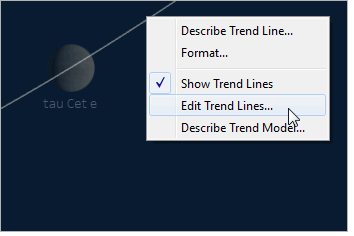
En mode de modification sur le Web :
- Dans la visualisation, cliquez sur la courbe de tendance, puis survolez-la avec votre curseur.
- Dans l’infobulle qui apparaît, sélectionnez Modifier pour ouvrir la boîte de dialogue Options des courbes de tendance.
Remarque : pour modifier une courbe de tendance dans Tableau Cloud ou Tableau Server, vous devez disposer d’autorisations de modification sur le Web.
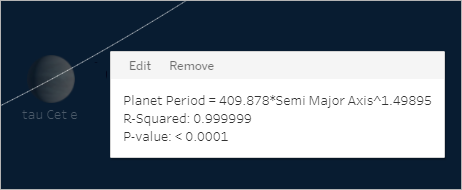
Vous pouvez configurer les options suivantes dans la boîte de dialogue Options des courbes de tendance :
Sélectionnez un type de modèle. Pour plus d’informations, consultez Types de modèles de courbes de tendance.
Sélectionnez les champs à utiliser comme facteurs dans le modèle de courbe de tendance. Pour plus d’informations, consultez Choisir les champs à utiliser comme facteurs dans le modèle de courbe de tendance.
- Choisissez ou non d’exclure la couleur à l’aide de l’option Autoriser une courbe de tendance par couleur. Lorsque votre vue contient des encodages de couleur, vous pouvez utiliser cette option pour ajouter une courbe de tendance unique qui modélise toutes les données, ignorant l’encodage de couleur.
Choisissez ou non d’afficher les bandes de confiance. Les bandes de confiance de Tableau affichent par défaut les courbes de confiance supérieures et inférieures à 95 % lorsque vous ajoutez des courbes de tendance. Les courbes de confiance ne sont pas prises en charge dans les modèles exponentiels.
Choisissez éventuellement de forcer l’intersection-y à zéro. Cette option est utile lorsque vous souhaitez faire commencer votre courbe de tendance à zéro. Cette option est disponible uniquement lorsque les étagères Lignes et Colonnes contiennent un champ continu, comme pour un nuage de points.
Décidez s’il faut afficher les courbes recalculées lorsque vous sélectionnez ou surlignez les données dans la visualisation.
Choisir les champs à utiliser comme facteurs dans le modèle de courbe de tendance
Pour les modèles de tendance comportant plusieurs champs, vous pouvez éliminer des champs spécifiques en tant que facteurs dans le modèle de courbe de tendance.
Il peut arriver que vous souhaitiez supprimer des facteurs pour baser le modèle de courbe de tendance sur la ligne entière de la table et non sur les membres ou les valeurs d’un champ. Observez l’exemple suivant. La vue ci-dessous présente les ventes mensuelles de catégories de produits différents par région.
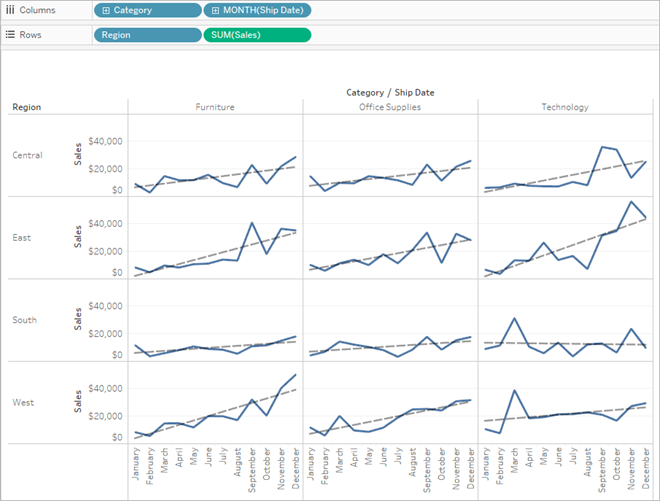
Comme vous pouvez le constater, un autre modèle est créé pour chaque région.
Dans le modèle, supprimez le facteur Region en le désélectionnant dans la boîte de dialogue Options des courbes de tendance.
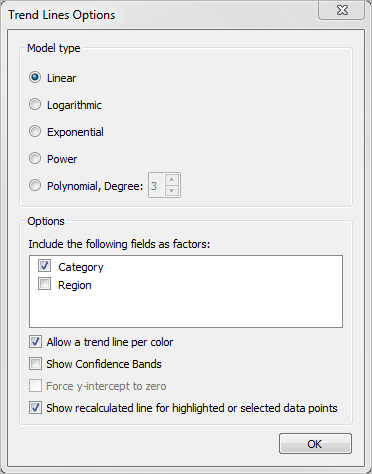
Vous pouvez constater que le modèle de courbe de tendance d’une catégorie est désormais le même pour toutes les régions. Cela vous permet de comparer les ventes réelles par rapport à une courbe de tendance identique pour toutes les régions.
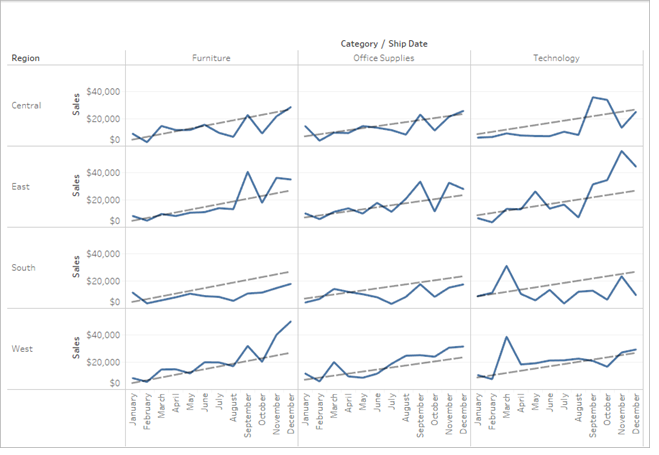
Supprimer des courbes de tendance
Pour supprimer une courbe de tendance d’une visualisation, faites-la glisser hors de la zone de visualisation. Vous pouvez également cliquer sur la courbe de tendance et choisir Supprimer.
Pour supprimer toutes les courbes de tendance de la vue, sélectionnez Analyse >Courbes de tendance >Afficher les courbes de tendance.
Remarque : dans Tableau Desktop, si vous choisissez à nouveau Afficher les courbes de tendance dans le menu Analyse, les options sont telles que vous les aviez configurées en dernier. Toutefois, si vous fermez le classeur alors que les courbes de tendance sont désactivées, les options des courbes de tendance récupèrent leurs paramètres par défaut.
Consulter la description d’une courbe de tendance ou d’un modèle de courbe de tendance
Après avoir ajouté des courbes de tendance, vous pouvez afficher les statistiques sur la courbe de tendance. Par exemple, vous pouvez voir la formule ainsi que les valeurs r-carrées et p. Pour plus d’informations sur les types et termes de modèles utilisés dans les descriptions, consultez les sections Termes du modèle de courbe de tendance et Types de modèles de courbes de tendance.
Pour voir une description d’une courbe de tendance :
- Survolez n’importe quel point de la courbe de tendance pour voir sa description.
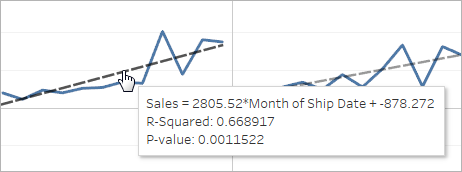
Tableau Desktop uniquement
- Faites un clic droit sur la courbe de tendance dans la visualisation, puis sélectionnez Décrire la courbe de tendance.
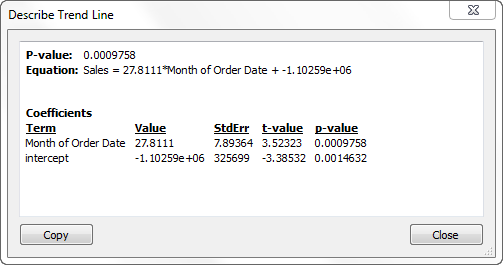
Pour afficher une description complète du modèle utilisé dans la vue actuelle :
- Faites un clic droit sur une courbe de tendance dans la visualisation, puis sélectionnez Décrire le modèle de tendance.
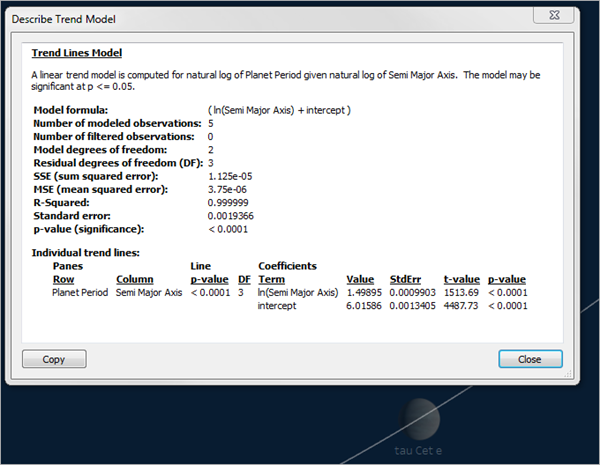
Types de modèles de courbes de tendance
Ces types de modèles sont disponibles pour les courbes de tendance : Linéaire, Logarithmique, Exponentiel, Puissance et Polynôme.
Dans les formules suivantes, X représente la variable explicite et Y la variable de réponse.
Linéaire
Avec le type de modèle Linéaire, la formule est :
Y = b0 + b1 * X
où b1 est la courbe et b0 est l’intersection de la ligne.
Logarithmique
Avec le type de modèle Logarithmique, la formule est :
Y = b0 + b1 * ln(X)
Un logarithme n’étant pas conçu pour des nombres négatifs, les repères pour lesquels la variable explicite est négative sont filtrés avant estimation du modèle. Évitez d’utiliser un modèle qui rejette certaines données, sauf si vous savez que les données mises à l’écart ne sont pas valides. La description de la courbe de tendance fait état du nombre de repères filtrés avant estimation du modèle.
Exponentiel
Avec le type de modèle Exponentiel, la formule est :
Y = exp(b0)* exp(b1 * X)
Avec un modèle exponentiel, la variable de réponse est transformée par le logarithme naturel avant l’estimation du modèle si bien que les repères tracés dans votre vue sont obtenus en incorporant diverses valeurs explicites pour trouver les valeurs de ln(Y).
ln(Y) = b0 + b1 * X
Ces valeurs sont ensuite extrapolées de manière exponentielle pour tracer la courbe de tendance. Ce que vous voyez est le modèle exponentiel sous la forme suivante :
Y = b2*exp(b1 * X)
Où b2 est la valeur de exp(b0). Un logarithme n’étant pas conçu pour des nombres négatifs, les repères pour lesquels la variable de réponse est négative sont filtrés avant estimation du modèle.
Puissance
Avec le type de modèle Puissance, la formule est :
Y = b0 * X^b1
Avec un modèle de puissance, les deux variables sont transformées par le logarithme naturel avant l’estimation résultant dans la formule :
ln(Y) = ln(b0) + b1 * ln(X)
Ces valeurs sont ensuite extrapolées de manière exponentielle pour tracer la courbe de tendance.
Un logarithme n’étant pas conçu pour des nombres négatifs, les repères pour lesquels la variable explicite ou la variable de réponse est négative sont filtrés avant estimation du modèle.
Polynôme
Avec le type de modèle polynôme, la variable de réponse est transformée en série polynôme du degré spécifié. La formule est :
Y = b0 + b1 * X + b2 * X^2 + …
Avec un type de modèle Polynôme, vous devez également sélectionner un degré compris entre 2 et 8. Les degrés polynômes les plus élevés amplifient les différences entre les valeurs de vos données. Si le volume de vos données augmente très rapidement, les termes d’ordre les plus bas peuvent n’entraîner presque aucune variation (par opposition aux termes d’ordre les plus élevés), ce qui rend le modèle impossible à estimer de manière précise. De plus, l’utilisation de modèles polynômes d’ordre plus élevé et plus compliqués nécessitent plus de données à estimer. Vérifiez si la description du modèle de chaque courbe de tendance présente un message d’alerte de couleur rouge, indiquant qu’un modèle précis de ce type n’est pas possible.
Termes du modèle de courbe de tendance
La description d’un modèle de courbe de tendance répertorie plusieurs valeurs. Cette section décrit chacune de ces valeurs.
Formule du modèle
Il s’agit de la formule pour le modèle de courbe de tendance complet. La formule indique si vous avez choisi d’exclure les facteurs du modèle.
Nombre d’observations modélisées
Nombre de lignes utilisées dans la vue.
Nombre d’observations filtrées
Nombre d’observations exclues du modèle.
Degrés de liberté du modèle
Nombre de paramètres nécessaires pour terminer de spécifier le modèle. Les tendances linéaires, logarithmiques et exponentielles disposent de degrés de liberté de modèle de niveau 2. Les tendances polynomiales présentent des degrés de liberté de modèle de 1, auquel s’ajoute le degré du modèle polynomial. Par exemple, une tendance cubique dispose de degrés de liberté de modèle de 4 puisque des paramètres sont nécessaires pour les termes cubiques, carrés, linéaire et constants.
Degrés de liberté résiduels (DL)
Dans un modèle fixe, cette valeur est définie comme le nombre d’observations moins le nombre de paramètres estimés dans le modèle.
ESC (erreur somme des carrés)
Les erreurs représentent la différence entre la valeur observée et la valeur prévue par le modèle. Dans la table Analysis of Variance, cette colonne représente la différence entre l’ESC du modèle le plus simple dans cette ligne spécifique et le modèle complet qui utilise tous les facteurs. L’ESC correspond également à la somme des différences au carré des valeurs prévues par le plus petit modèle et le modèle complet.
EMC (erreur moyenne des carrés)
L’acronyme EMC fait référence à "erreur moyenne des carrés". Il s’agit de la quantité ESC divisée par ses degrés de liberté correspondants.
R au carré
R au carré est une mesure indiquant dans quelle mesure les données correspondent au modèle linéaire. Il s’agit du ratio de variance d’erreur du modèle, ou variance inexpliquée, par rapport à la variance totale des données.
Lorsque l’intersection de Y est déterminée par le modèle, R au carré est dérivé à l’aide de l’équation suivante :
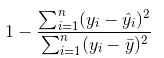
Lorsque l’intersection de Y est forcée à 0, R au carré est dérivé à l’aide de cette autre équation :
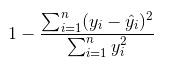
Dans ce dernier cas, l’équation ne correspondra pas nécessairement à Excel. La raison est que R au carré n’est pas bien défini dans ce cas, et que le comportement de Tableau correspond à celui de R au lieu de celui d’Excel.
Remarque : la valeur au carré pour un modèle de courbe de tendance linéaire équivaut au carré du résultat obtenu à partir de la fonction CORR. Consultez Fonctions de Tableau (par ordre alphabétique)(Le lien s’ouvre dans une nouvelle fenêtre) pour des informations sur la syntaxe et des exemples concernant CORR.
Erreur standard
Racine carrée de l’EMC du modèle complet. Il s’agit d’une estimation de l’écart-type (variabilité) des "erreurs aléatoires" dans la formule du modèle.
valeur p (importance)
Probabilité qu’une variable aléatoire F possédant les degrés de liberté ci-dessus dépasse la variable F observée dans cette ligne de la table Analysis of Variance.
Analyse de la variance
Cette table, également appelée table ANOVA, répertorie les informations de chaque facteur dans le modèle de courbe de tendance. Les valeurs sont une comparaison du modèle sans le facteur en question par rapport au modèle complet, qui contient tous les facteurs.
Courbes de tendance individuelles
Cette table fournit des informations sur chaque courbe de tendance de la vue. En observant la liste, vous pouvez déterminer lesquels sont les plus pertinents statistiquement. Cette table répertorie également des statistiques de coefficients pour chaque courbe de tendance. Une ligne décrit chaque coefficient dans chaque modèle de courbe de tendance. Par exemple, un modèle linéaire avec intersection nécessite deux lignes pour chaque courbe de tendance. Dans la colonne Ligne, la valeur-p et le DL de chaque ligne croisent toutes les lignes de coefficients. La colonne DL indique les degrés de liberté résiduels disponibles pendant l’estimation de chaque courbe.
Termes
Nom du terme indépendant.
Valeur
Valeur estimée du coefficient du terme indépendant.
StdErr
Mesure de l’augmentation de la distribution d’échantillonnage de l’estimation du coefficient. Cette erreur diminue à mesure que la qualité et la quantité des informations utilisées dans l’estimation augmentent.
valeur-t
Statistique utilisée pour tester les hypothèses nulles selon lesquelles la valeur true du coefficient est zéro.
valeur-p
Probabilité d’observation d’une valeur-t aussi grande ou plus grande en magnitude si la valeur true du coefficient est zéro. Ainsi, une valeur-p de 0,05 indique 95 % de confiance dans le fait que la valeur true n’est pas zéro.
Évaluation de la pertinence des courbes de tendance
Pour voir les informations pertinentes pour toute courbe de tendance dans la vue, passez le curseur dessus :
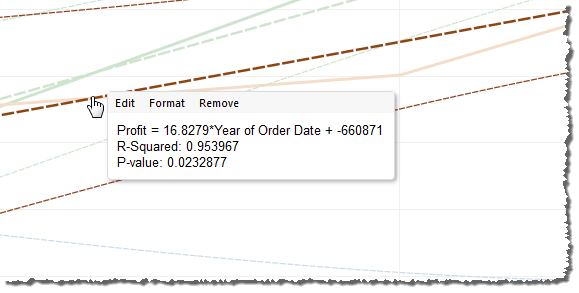
La première ligne de l’infobulle affiche l’équation utilisée pour calculer une valeur de Profit à partir de la valeur de Year of Order Date.
La seconde ligne, la valeur R-Squared, affiche le rapport d’écart dans les données expliqué par l’écart modèle/total dans les données. Pour plus de détails, voir Termes du modèle de courbe de tendance.
La troisième ligne, P-value, indique la probabilité selon laquelle l’équation de la première ligne était le résultat d’un hasard aléatoire. Plus la valeur p est petite, plus le modèle est pertinent. Une valeur-p inférieure ou égale à 0,05 est souvent considérée comme suffisante.
Pertinence du modèle entier
Une fois votre courbe de tendance ajoutée une vue, vous pouvez connaître l’adéquation du modèle, qui est une mesure de la qualité des prévisions du modèle. En outre, vous pouvez vous intéresser à la pertinence de chaque facteur contribuant au modèle. Pour afficher ces nombres, ouvrez la boîte de dialogue Décrire le modèle de tendance, cliquez avec le bouton droit (Contrôle+clic sous Mac) dans la vue et sélectionnez Courbes de tendance > Décrire le modèle de tendance.
Lors du test de pertinence, ce sont les valeurs-p qui nous intéressent. Plus la valeur p est petite, plus le modèle ou le facteur est pertinent. Il est possible de disposer d’un modèle présentant une pertinence statistique, mais qui contient une courbe de tendance ou un terme de courbe de tendance qui ne contribue pas à la pertinence globale.
Dans Modèle de courbe de tendance, recherchez la ligne indiquant la valeur-p (pertinence) du modèle : Plus la valeur-p est petite, moins il y a de chances que l’écart inexpliqué entre les modèles avec et sans les mesures pertinentes soit le fait du hasard.
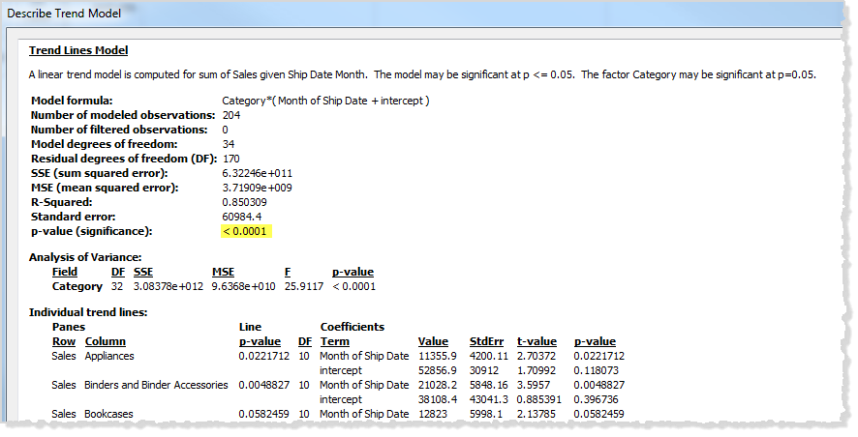
Cette valeur-p compare l’adéquation au modèle entier à l’adéquation à un modèle composé de la seule moyenne globale (moyenne des données de la vue de données). Elle évalue la puissance explicative du terme quantitatif f(x) dans la formule du modèle, qui peut être linéaire, polynomiale, exponentielle ou logarithmique, avec les facteurs fixes. Il est courant d’évaluer la pertinence à l’aide de la règle " confiance de 95 % ». Ainsi, comme indiqué ci-dessus, une valeur-p inférieure ou égale à 0,05 est considérée comme bonne.
Pertinence des facteurs de catégorie
Dans la table Analyse de la variance, parfois appelée table ANOVA, chaque champ utilisé comme facteur dans le modèle est répertorié. La valeur p, entre autres, est présente dans chaque champ. Dans ce cas, la valeur-p indique le niveau de pertinence qu’apporte ce champ au modèle entier. Plus la valeur-p est petite, moins il y a de chances que l’écart inexpliqué entre les modèles avec et sans le champ soit issu du hasard. Les valeurs affichées pour chaque champ sont obtenues en comparant le modèle entier à un modèle n’incluant pas le champ en question.
L’image suivante représente la table Analysis of Variance d’une vue des ventes trimestrielles de trois catégories de produits sur les deux dernières années.

Comme vous pouvez le constater, les valeurs-p de Catégorie et de Région sont toutes deux plutôt faibles. Ces deux facteurs sont statistiquement pertinents dans ce modèle.
Pour obtenir des informations sur les termes des courbes de tendance, consultez la section Termes du modèle de courbe de tendance.
Pour les modèles ANOVA, des courbes de tendance sont définies par la formule mathématique :
Y = factor 1 * factor 2 *
...factorN * f(x) + e
Le terme Y est appelé variable de réponse et correspond à la valeur que vous tentez de prévoir. Le terme X est la variable explicite et e (epsilon) est une erreur aléatoire. Les facteurs de l’expression correspondent aux champs de catégorie de la vue. De plus, chaque facteur est représenté sous la forme d’une matrice. Le symbole * est un type d’opérateur de multiplication de matrice spécifique qui prend deux matrices possédant le même nombre de lignes et renvoie une nouvelle matrice avec le même nombre de lignes. Ainsi, dans l’expression factor
1 * factor 2, toutes les combinaisons des membres de facteur 1 et de facteur 2 sont introduites. Par exemple, si facteur 1 et facteur 2 possèdent trois membres chacun, un total de neuf variables est introduit par cet opérateur dans la formule du modèle.
Hypothèses relatives aux courbes de tendance
Les valeurs p rapportées dans les courbes de tendance Tableau dépendent de certaines hypothèses sur les données.
Première hypothèse : à chaque exécution d’un test, le modèle de la moyenne est (au moins approximativement) correct.
Seconde hypothèse : les « erreurs aléatoires » dont il est fait référence dans la formule du modèle (consultez Types de modèles de courbes de tendance) sont indépendantes dans les différentes observations et possèdent toutes la même distribution. Cette contrainte ne serait pas respectée si la variable de réponse présentait une variabilité supérieure au niveau de la courbe de tendance réelle dans une catégorie par rapport à une autre.
Hypothèses requises pour le calcul de courbes de tendances
Les hypothèses requises pour le calcul (à l’aide des moindres carrés ordinaires) de chaque courbe de tendance sont les suivantes :
votre modèle est une simplification fonctionnelle précise véritable processus de création de données (par exemple, aucun modèle linéaire pour une relation linéaire de journal) ;
le nombre moyen d’erreurs est proche de zéro et ces erreurs ne sont pas liées à votre variable indépendante (par exemple, aucune erreur lors de la mesure de la variable indépendante) ;
vos erreurs présentent une variance constante et ne sont pas liées les unes aux autres (par exemple, aucune augmentation du nombre d’erreurs à mesure que votre variable indépendante augmente) ;
les variables explicatives ne constituent pas des fonctions linéaires exactes les unes pour les autres (multicolinéarité parfaite).
Questions fréquemment posées sur les courbes de tendance
Cette section répertorie les questions fréquemment posées concernant les courbes de tendance dans Tableau.
Comment puis-je modifier le niveau de confiance utilisé dans le modèle ?
Tableau n’impose pas un niveau de confiance spécifique. Il rapporte simplement la pertinence du modèle complet, ou d’un champ spécifique, en affichant la valeur p. La valeur p mesure la probabilité d’obtenir les mêmes résultats de tendance sans prendre en compte les dimensions. Par exemple, une valeur p associée à la tendance des ventes par heure de 0,05 signifie qu’il y a 5 % de chance d’obtenir la même valeur sans prendre en compte l’heure.
Qu’en déduire si la valeur p du modèle est pertinente mais que la valeur p du champ spécifique de la table Analysis of Variance ne l’est pas ?
La valeur p de la table Analysis of Variance indique si le champ améliore ou déprécie la pertinence du modèle entier. Plus la valeur-p est petite, moins il y a de chances que l’écart inexpliqué entre les modèles avec et sans le champ soit issu du hasard. Les valeurs affichées pour chaque champ sont obtenues en comparant le modèle entier à un modèle n’incluant pas le champ en question. Imaginez une situation dans laquelle la valeur-p du modèle est pertinente mais que ce ne soit pas le cas de la valeur-p du champ spécifique ; dans ce cas, vous savez que le modèle est statistiquement pertinent, mais vous ne pouvez pas être certain que le champ spécifique en question y ajoute quoi que ce soit. Demandez-vous s’il ne serait pas plus judicieux de supprimer le facteur du modèle.
Qu’en déduire si la valeur-p du champ spécifique dans la table Analysis of Variance est pertinente mais que la valeur-p du modèle ne l’est pas ?
Cela peut survenir lorsqu’aucune "tendance » n’est disponible dans chaque volet. Par exemple, les lignes sont plates, mais la moyenne varie en fonction d’un facteur donné.
